Все мы в какой-то момент сталкивались с некоторыми странными проблемами на iPhone. И одна из самых распространенных проблем, с которыми сталкивались многие из нас, - это проблема «не работает звук в iPhone».
Причина, по которой это кажется немного сложным, заключается в том, что проблема может быть связана как с повреждением оборудования, так и со случайным программным сбоем. Говоря о решениях, вам, возможно, придется попробовать несколько уловок, чтобы исправить проблему отсутствия звука на устройстве iOS.
Мы уже обсудили некоторые из самых надежных советов по избавлению от этой проблемы. Давай проверим их!
Советы по исправлению проблемы со звуком iPhone
Узнайте, в порядке ли динамик вашего iPhone
Перво-наперво проверьте динамик вашего iPhone, чтобы убедиться, что он в порядке и работает правильно. Для этого откройте приложение «Настройки» → «Звук / Звуки и тактильные ощущения» → В разделе «Звонок и оповещения» перетащите ползунок громкости влево или вправо. Если смартфон издает звук, динамик исправен.

Проверьте переключатель Ring / Silent
Убедитесь, что переключатель «Звонок / Бесшумно» находится в правильном положении. Возможно, вы включили выключатель звука на своем iPhone и забыли его отключить. Как бы то ни было, обязательно проверьте это.
Когда выключатель звука включен (верхняя левая сторона устройства), вы увидите оранжевый цвет. Просто сдвиньте его обратно.

Затем увеличьте громкость вашего устройства с помощью кнопки увеличения громкости (вверху слева).
После этого откройте музыкальное приложение, например Apple Music или Spotify, и воспроизведите любую песню. Теперь ваш iPhone должен воспроизводить звук.
Убедитесь, что режим "Не беспокоить" отключен
Еще вам следует убедиться, что режим «Не беспокоить» отключен. Возможно, вы включили режим "Не беспокоить", чтобы ненужные звонки и уведомления не преследовали вас. Но, забыл выключить позже. Во всяком случае, обязательно отключите его. Зайдите в Настройки → Не беспокоить → Затем выключите переключатель.

Кроме того, вы также можете отключить его из Центра управления. Просто проведите пальцем вверх снизу (или проведите пальцем вниз от правого верхнего угла на последних моделях iPhone и iPad), а затем отключите переключатель «Не беспокоить», как обычно.

Невозможно услышать звук внутри приложения
Многие приложения и игры для iOS имеют собственные настройки звука. На всякий случай, если вы не слышите звук внутри сторонних приложений, дважды проверьте их настройки звука, чтобы убедиться, что они настроены идеально.
Если это не поможет, возможно, в приложениях есть ошибки. В этом случае попробуйте обновить их (Магазин приложений → Обновления).

Отключите устройства Bluetooth
Если вы подключили к своему iPhone наушники Bluetooth, попробуйте их отключить. Ваше устройство может отправлять звук на подключенное устройство.
Перейдите в «Настройки» → Bluetooth → нажмите кнопку «i» перед названием устройства Bluetooth → нажмите «Забыть это устройство» и подтвердите. Теперь попробуйте воспроизвести музыку, чтобы увидеть, решило ли это проблему.

Подключите наушники к вашему iPhone

Подключите наушники к своему iPhone и слушайте музыку. Если вы слышите музыку через наушники, возможно, виноваты динамики вашего устройства. Внутри динамиков могла скопиться пыль или мусор, которые мешали воспроизводить звук. В такой ситуации попробуйте очистить их крошечным предметом.
По-прежнему нет решения? Принудительно перезагрузите ваш iPhone
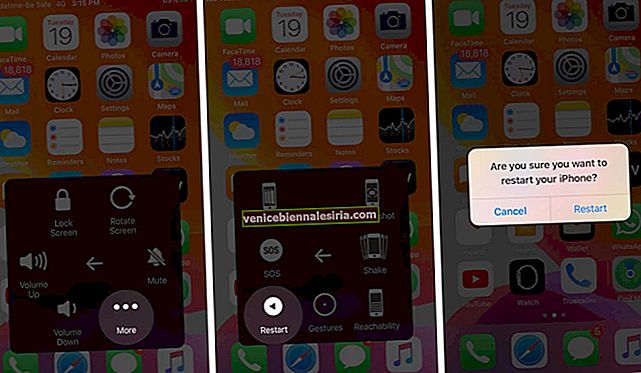 Часто принудительный перезапуск срабатывает при устранении сбоев. Так что лучше бы это тоже рассмотреть. Поскольку процесс принудительного перезапуска устройства немного отличается на последних устройствах iOS, ознакомьтесь с этим руководством, если вам нужна помощь.
Часто принудительный перезапуск срабатывает при устранении сбоев. Так что лучше бы это тоже рассмотреть. Поскольку процесс принудительного перезапуска устройства немного отличается на последних устройствах iOS, ознакомьтесь с этим руководством, если вам нужна помощь.
Примечание: вы также можете рассмотреть несколько других надежных решений, таких как сброс устройства до заводских настроек (Настройки → Общие → Сброс → Сбросить все настройки) и Обновление программного обеспечения (Настройки → Общие → Обновление программного обеспечения).


Если ничего не помогло, запишитесь на прием в Genius Bar
Если ваш iPhone по-прежнему не воспроизводит звук, пора записаться на прием в баре Genius. Возможно, динамик поврежден или что-то серьезно пошло не так. В таком случае лучше всего обратиться в службу поддержки Apple.
Подведение итогов…
Надеюсь, ваш iPhone начал воспроизводить звук как обычно. Судя по тому, что я испытал (несколько раз на моем устройстве iOS), вышеуказанные приемы в основном справляются со своей задачей.
Однако, если они не оправдают ожиданий, служба поддержки Apple всегда готова вам помочь.
Возможно, вы также захотите взглянуть на следующие статьи:
- Советы по предотвращению проблемы с выгоранием iPhone X, Xs и Xs Max
- Как исправить неработающую проблему Face ID на iPhone
- Как создавать собственные сообщения «отвечать с текстом» на звонки на iPhone
- Универсальный буфер обмена не работает между Mac и iPhone? Как исправить
Итак, какие уловки решили проблему на вашем iPhone? Расскажите нам о них в комментариях.









![Закройте все Windows в приложении Mac, нажав клавишу + щелкните [How-to]](https://pic.venicebiennalesiria.com/wp-content/uploads/blog/1268/UFBCGP0W18pic.jpg)